PSD در مقابل GIF: کدام فرمت بهترین است و چگونه PSD را به GIF تبدیل کنیم
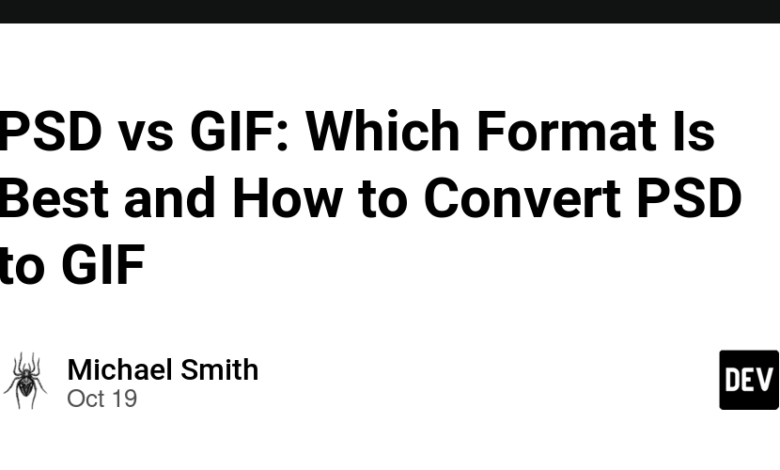
Summarize this content to 400 words in Persian Lang
هنگامی که صحبت از کار با تصاویر به میان می آید، به خصوص در حوزه طراحی و انیمیشن، PSD و GIF دو مورد از رایج ترین فرمت های فایلی هستند که با آنها روبرو خواهید شد. فایلهای PSD عمدتاً برای ویرایش تصویر در فتوشاپ استفاده میشوند، در حالی که فایلهای GIF به دلیل تواناییشان در نمایش انیمیشنها و پشتیبانی از گرافیکهای ساده معروف هستند. در این پست وبلاگ، تفاوت های بین PSD و GIF و نحوه تبدیل موثر PSD به GIF را مورد بحث قرار خواهیم داد.
آشنایی با PSD و GIF
PSD (سند فتوشاپ) فرمت فایل اصلی Adobe Photoshop است. امکان ویرایش کامل تصویر با لایه ها، ماسک ها و افکت ها را فراهم می کند. فایلهای PSD برای طراحان عالی هستند زیرا تمام اطلاعات مورد نیاز برای ویرایشهای دقیق را در خود نگه میدارند، اما میتوانند بسیار بزرگ باشند و بدون فتوشاپ یا نرمافزارهای سازگار بهطور جهانی قابل مشاهده نیستند.
GIF (فرمت تبادل گرافیکی) یک فرمت تصویر رایج است که از انیمیشن ها پشتیبانی می کند و برای گرافیک های ساده با پالت رنگ محدود ایده آل است. GIF ها برای ایجاد انیمیشن های ساده، میم ها و گرافیک های وب عالی هستند، اما از همان سطح جزئیات یا محدوده رنگی مانند PSD یا سایر فرمت های تصویر با کیفیت بالا پشتیبانی نمی کنند.
چرا PSD را به GIF تبدیل کنیم؟
در اینجا چند دلیل کلیدی وجود دارد که چرا ممکن است بخواهید یک فایل PSD را به یک GIF تبدیل کنید:
– پشتیبانی از انیمیشن: GIF ها یکی از معدود فرمت های تصویری هستند که از انیمیشن پشتیبانی می کنند و برای ایجاد انیمیشن های ساده و حلقه دار یا بنرهای متحرک عالی هستند.- سازگاری با وب: GIF ها به طور گسترده در همه مرورگرها پشتیبانی می شوند و آنها را به گزینه ای محبوب برای گرافیک های وب، آیکون ها و میم ها تبدیل می کند.- اندازه فایل کوچکتر: در مقایسه با فایلهای PSD، فایلهای GIF بهطور قابل توجهی کوچکتر هستند، که اشتراکگذاری و ذخیره آنلاین آنها را آسانتر میکند.
روش های تبدیل PSD به GIF
برای تبدیل فایل های PSD به GIF گزینه های مختلفی دارید. بیایید به برخی از رایج ترین رویکردها نگاه کنیم:
1. استفاده از Adobe Photoshop
ساده ترین و ساده ترین راه برای تبدیل PSD به GIF استفاده از Adobe Photoshop است:
فایل PSD خود را در فتوشاپ باز کنید.
به File > Export > Save for Web (Legacy) بروید.
GIF را از منوی کشویی فرمت انتخاب کنید.
تنظیمات را در صورت نیاز انجام دهید (مانند رنگها، رنگها، رنگها، و گزینههای حلقهای) و روی Save کلیک کنید.
این روش تضمین میکند که تمام لایهها به درستی صاف و برای فرمت GIF بهینه شدهاند، به خصوص اگر در حال ایجاد یک GIF متحرک هستید.
2. استفاده از ابزارهای آنلاین
چندین ابزار آنلاین موجود است که به شما امکان میدهد یک PSD را آپلود کرده و تنها با چند کلیک آن را به GIF تبدیل کنید. وب سایت هایی مانند Convertio و Zamzar از تبدیل PSD به GIF پشتیبانی می کنند. این ابزارها برای تبدیل سریع مناسب هستند، اما ممکن است برای مدیریت انیمیشن ها یا محتوای حساس ایده آل نباشند.
3. استفاده از نرم افزار دسکتاپ
اگر به Adobe Photoshop دسترسی ندارید، برنامه های دسکتاپ دیگری مانند GIMP وجود دارد که به شما امکان می دهد فایل های PSD را باز کنید و آنها را به عنوان GIF ذخیره کنید. GIMP یک ابزار رایگان و منبع باز است که می تواند تبدیل PSD به GIF را به طور موثر انجام دهد و اگر به دنبال راه حلی مقرون به صرفه هستید، جایگزین بسیار خوبی است.
بهترین روش ها برای تبدیل تصویر
پشتیبان گیری از PSD اصلی: همیشه یک نسخه پشتیبان از فایل PSD اصلی نگه دارید تا در صورت نیاز به انجام ویرایش های بیشتر در آینده.
تنظیمات رنگ را تنظیم کنید: گیفها دارای یک پالت رنگ محدود هستند (تا 256 رنگ)، بنابراین مطمئن شوید که تنظیمات رنگ را تنظیم کنید تا مطمئن شوید که تصویر شما پس از تبدیل خوب به نظر میرسد.
Optimize for Web: هنگام تبدیل به GIF، بهینه سازی فایل برای استفاده در وب را در نظر بگیرید تا زمان بارگذاری را بدون کاهش کیفیت زیاد کاهش دهید.
نتیجه گیری
PSD و GIF هر کدام اهداف متفاوتی دارند و انتخاب فرمت مناسب به نیاز شما بستگی دارد. فایل های PSD برای کارهای ویرایشی و طراحی دقیق عالی هستند، در حالی که GIF ها برای انیمیشن ها، گرافیک های وب و تصاویر ساده عالی هستند. تبدیل PSD به GIF ساده است، چه از Adobe Photoshop، چه ابزارهای آنلاین یا نرم افزارهای دیگری مانند GIMP استفاده کنید.
چه طراح، بازاریاب یا توسعهدهنده باشید، دانستن نحوه تبدیل و استفاده مؤثر از فرمتهای تصویری باعث صرفهجویی در وقت شما میشود و به شما کمک میکند جذابترین تصاویر را برای مخاطبان خود ایجاد کنید.
هنگامی که صحبت از کار با تصاویر به میان می آید، به خصوص در حوزه طراحی و انیمیشن، PSD و GIF دو مورد از رایج ترین فرمت های فایلی هستند که با آنها روبرو خواهید شد. فایلهای PSD عمدتاً برای ویرایش تصویر در فتوشاپ استفاده میشوند، در حالی که فایلهای GIF به دلیل تواناییشان در نمایش انیمیشنها و پشتیبانی از گرافیکهای ساده معروف هستند. در این پست وبلاگ، تفاوت های بین PSD و GIF و نحوه تبدیل موثر PSD به GIF را مورد بحث قرار خواهیم داد.
آشنایی با PSD و GIF
PSD (سند فتوشاپ) فرمت فایل اصلی Adobe Photoshop است. امکان ویرایش کامل تصویر با لایه ها، ماسک ها و افکت ها را فراهم می کند. فایلهای PSD برای طراحان عالی هستند زیرا تمام اطلاعات مورد نیاز برای ویرایشهای دقیق را در خود نگه میدارند، اما میتوانند بسیار بزرگ باشند و بدون فتوشاپ یا نرمافزارهای سازگار بهطور جهانی قابل مشاهده نیستند.
GIF (فرمت تبادل گرافیکی) یک فرمت تصویر رایج است که از انیمیشن ها پشتیبانی می کند و برای گرافیک های ساده با پالت رنگ محدود ایده آل است. GIF ها برای ایجاد انیمیشن های ساده، میم ها و گرافیک های وب عالی هستند، اما از همان سطح جزئیات یا محدوده رنگی مانند PSD یا سایر فرمت های تصویر با کیفیت بالا پشتیبانی نمی کنند.
چرا PSD را به GIF تبدیل کنیم؟
در اینجا چند دلیل کلیدی وجود دارد که چرا ممکن است بخواهید یک فایل PSD را به یک GIF تبدیل کنید:
– پشتیبانی از انیمیشن: GIF ها یکی از معدود فرمت های تصویری هستند که از انیمیشن پشتیبانی می کنند و برای ایجاد انیمیشن های ساده و حلقه دار یا بنرهای متحرک عالی هستند.
– سازگاری با وب: GIF ها به طور گسترده در همه مرورگرها پشتیبانی می شوند و آنها را به گزینه ای محبوب برای گرافیک های وب، آیکون ها و میم ها تبدیل می کند.
– اندازه فایل کوچکتر: در مقایسه با فایلهای PSD، فایلهای GIF بهطور قابل توجهی کوچکتر هستند، که اشتراکگذاری و ذخیره آنلاین آنها را آسانتر میکند.
روش های تبدیل PSD به GIF
برای تبدیل فایل های PSD به GIF گزینه های مختلفی دارید. بیایید به برخی از رایج ترین رویکردها نگاه کنیم:
1. استفاده از Adobe Photoshop
ساده ترین و ساده ترین راه برای تبدیل PSD به GIF استفاده از Adobe Photoshop است:
فایل PSD خود را در فتوشاپ باز کنید.
به File > Export > Save for Web (Legacy) بروید.
GIF را از منوی کشویی فرمت انتخاب کنید.
تنظیمات را در صورت نیاز انجام دهید (مانند رنگها، رنگها، رنگها، و گزینههای حلقهای) و روی Save کلیک کنید.
این روش تضمین میکند که تمام لایهها به درستی صاف و برای فرمت GIF بهینه شدهاند، به خصوص اگر در حال ایجاد یک GIF متحرک هستید.
2. استفاده از ابزارهای آنلاین
چندین ابزار آنلاین موجود است که به شما امکان میدهد یک PSD را آپلود کرده و تنها با چند کلیک آن را به GIF تبدیل کنید. وب سایت هایی مانند Convertio و Zamzar از تبدیل PSD به GIF پشتیبانی می کنند. این ابزارها برای تبدیل سریع مناسب هستند، اما ممکن است برای مدیریت انیمیشن ها یا محتوای حساس ایده آل نباشند.
3. استفاده از نرم افزار دسکتاپ
اگر به Adobe Photoshop دسترسی ندارید، برنامه های دسکتاپ دیگری مانند GIMP وجود دارد که به شما امکان می دهد فایل های PSD را باز کنید و آنها را به عنوان GIF ذخیره کنید. GIMP یک ابزار رایگان و منبع باز است که می تواند تبدیل PSD به GIF را به طور موثر انجام دهد و اگر به دنبال راه حلی مقرون به صرفه هستید، جایگزین بسیار خوبی است.
بهترین روش ها برای تبدیل تصویر
پشتیبان گیری از PSD اصلی: همیشه یک نسخه پشتیبان از فایل PSD اصلی نگه دارید تا در صورت نیاز به انجام ویرایش های بیشتر در آینده.
تنظیمات رنگ را تنظیم کنید: گیفها دارای یک پالت رنگ محدود هستند (تا 256 رنگ)، بنابراین مطمئن شوید که تنظیمات رنگ را تنظیم کنید تا مطمئن شوید که تصویر شما پس از تبدیل خوب به نظر میرسد.
Optimize for Web: هنگام تبدیل به GIF، بهینه سازی فایل برای استفاده در وب را در نظر بگیرید تا زمان بارگذاری را بدون کاهش کیفیت زیاد کاهش دهید.
نتیجه گیری
PSD و GIF هر کدام اهداف متفاوتی دارند و انتخاب فرمت مناسب به نیاز شما بستگی دارد. فایل های PSD برای کارهای ویرایشی و طراحی دقیق عالی هستند، در حالی که GIF ها برای انیمیشن ها، گرافیک های وب و تصاویر ساده عالی هستند. تبدیل PSD به GIF ساده است، چه از Adobe Photoshop، چه ابزارهای آنلاین یا نرم افزارهای دیگری مانند GIMP استفاده کنید.
چه طراح، بازاریاب یا توسعهدهنده باشید، دانستن نحوه تبدیل و استفاده مؤثر از فرمتهای تصویری باعث صرفهجویی در وقت شما میشود و به شما کمک میکند جذابترین تصاویر را برای مخاطبان خود ایجاد کنید.



